(本来发布在CSDN,但是CSDN博客时不时会报错,改了半天保存不了。)
有些图片较大,显示不清晰,点击图片,可以放大。或者在图片上右击,选择“新标签页打开”。
内容
- 激活、首次设置
- 创建maven项目
- 执行maven命令
- 创建maven moudle工程
- 新建java文件
- 发布到tomcat
- 设置字体大小自动导包提示
- 多项目
- 插件下载失败解决办法
- 代码起多个实例
- 修改项目名称
插件
| 快捷键 | 说明 | 下载 |
|---|---|---|
| translation | 翻译插件 | https://github.com/YiiGuxing/TranslationPlugin |
| Grep Console | 改控制台日志颜色,过滤控制台信息,搜索grep设置。 | 见23、下载插件失败,复制地址,浏览器下载,本地安装 |
| Material Theme UI | icon主题 | 见23、下载插件失败,复制地址,浏览器下载,本地安装 |
快捷键
| 快捷键 | 说明 |
|---|---|
| ctrl + alt + v | 生成返回值 |
| alt + 7 | 类结构图 |
| ctrl + shift + F / R | 全局查找替换 |
| ctrl + shift + U | 大写、小写切换 |
7.设置字体大小、自动导包、提示
| 设置项 | 位置 |
|---|---|
| 设置字体大小 | Font - size - 20 Courier New |
| 自动导包 | Auto Import - 勾选 Add un... |
| 任何情况下都提示 | Code Completion - Case sensitive ... - None |
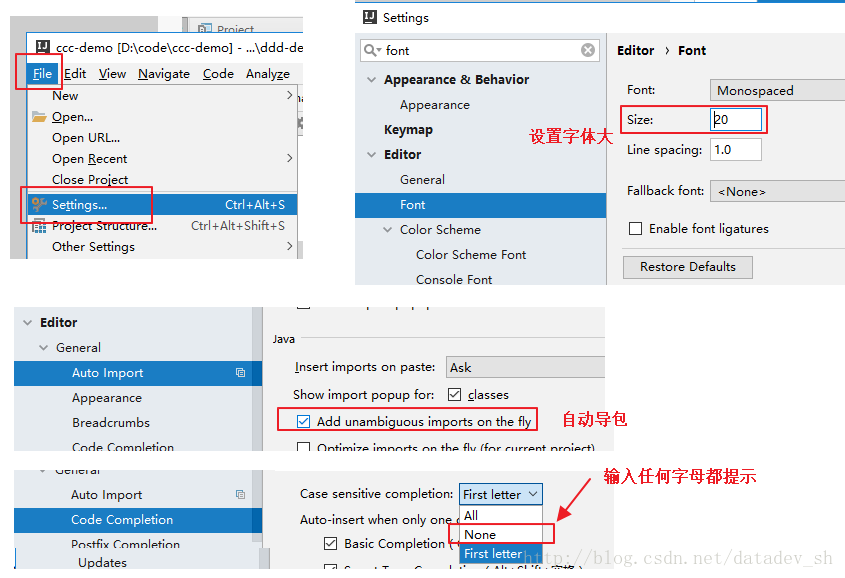
1.激活
激活步骤和激活码获取:http://idea.lanyus.com/
或者这个:http://idea.iteblog.com/

2.首次设置

3、设置快捷键同Eclipse。

4、设置maven安装地址和配置文件

如果打开idea,右边侧边栏没有maven工具,连续按3个shift,出现搜索框,输入maven -> add as maven project 。
因为我已经添加过了,所以看不到“add as maven project”这个选项。

5、新建一个项目

6、关联JDK

7、选择创建maven项目

8、允许自动导入maven依赖

9、显示一些控制界面

3.执行maven命令
10、打开右边maven的控制面板,可以点击package,看下打包效果。

11、打开打包后的jar包所在位置

12、在pom文件中,直接输入类名,会有提示。

4.创建maven moudle工程
13、把当前项目作为一个聚合项目,创建一个web项目。删掉当前工程的src目录。

14、创建maven moudle工程。

5.新建java文件
15、在main上右键新建叫“java”的文件夹,在java文件夹上右键,设置其为source root。

16、在java文件夹里,新建class文件。

6.发布到tomcat
17、部署这个web项目。先新建tomcat。

18、配置tomcat。先配置server;再配置deployment,选择“exploded”项目。

19、点击运行。

20、会自动打开浏览器,显示一个页面。

8.多项目
21、一个窗口打开多个项目。

22、多项目下,删除某个项目。

23、下载插件失败,复制地址,浏览器下载,本地安装
如果无法在idea的插件中心直接下载插件,老是提示下载失败,那么可以将提示中的url地址复制下来(按快捷键 ctrl + C 复制),在浏览器中打开、下载,然后通过本地安装的方式,找到下载的zip、安装。

24、新建一个application
包含一个main函数的代码,右键run,只能跑一个实例,如果需要将一份代码,起多个实例时,可以新建一个,也可以随便起一个main函数,然后改改。

25.修改项目名称
有时候,复制过来的项目,要改项目名称,有很多地方要改。
1.除了pom.xml必须要改,还有其他地方。

2.还有.name文件等
红色图章表示会显示项目名称的位置
蓝色图章是要修改的文件

来源:oschina
链接:https://my.oschina.net/u/2895820/blog/2876471